Essayez-vous d'envoyer des photos de votre téléphone Android vers votre MacBook ? En règle générale, la connexion d'un Mac à un appareil Android est difficile en raison des protocoles de compatibilité d'Apple. De ce fait, transférer des photos d'un appareil Android vers un Mac peut être fastidieux. Certes, il y a des moyens de refléter l'écran de votre Android et de voir les images directement sur l'ordinateur Mac, mais parfois, vous avez besoin de ces images sur votre ordinateur pour différentes raisons.
Heureusement, il y a quelques méthodes simples pour transférer des photos d'un téléphone Android vers un Mac. Ce guide vous montre quatre méthodes simples pour télécharger des photos d'un téléphone Android vers votre Mac et d'un Mac vers votre téléphone Android rapidement.
Découvrez dans cet article
Méthode 1 : Transférer les photos d'un téléphone Android vers un Mac en utilisant MobileTrans
Étant donné qu'Android et Mac ne fonctionnent pas avec le même système d'exploitation, ils ne sont pas naturellement compatibles. Mais pas de panique. Nous vous présentons ici une solution simple : Wondershare MobileTrans. Il vous permet de transférer divers types de données d'une plateforme à l'autre. Avec MobileTrans, ce processus est assez simple.
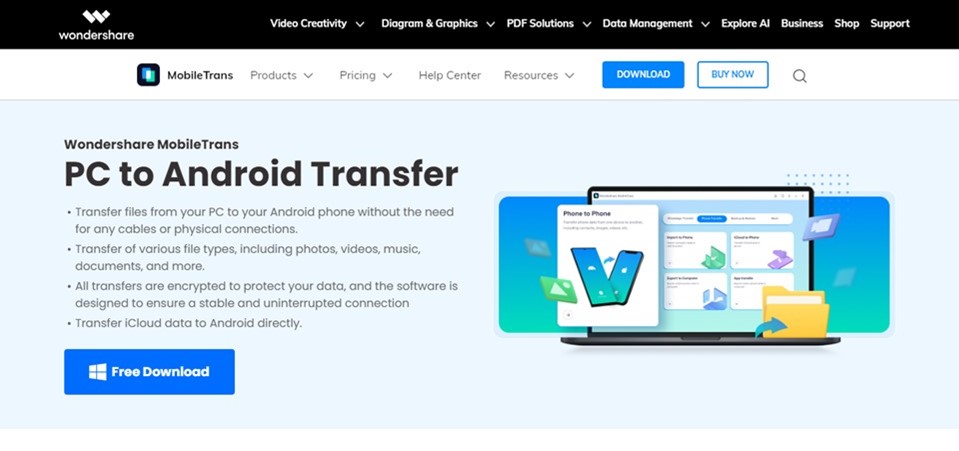
Cet outil vous permet de transférer sur votre Mac un grand nombre de photos et de vidéos à partir d'un téléphone Android. Et pour couronner le tout, MobileTrans n'écrase pas vos données au cours du transfert et vous permet de crypter vos photos pour plus de sécurité.
- Pas besoin de connexion Wi-Fi ou Internet : Transférez vos photos d'Android à iOS sans effort.
- Chiffrement zéro-connaissance : Vos photos sont sécurisées et vous seul pouvez y accéder.
- Pas d'écrasement de données au cours du transfert.
- Compatibilité élevée : Compatible avec tous les téléphones Android et les appareils MacOS.
- Divers types de données : Transférez jusqu'à 18 types de données, dont les contacts, les messages et les applications.

 4,5/5 Excellent
4,5/5 ExcellentSuivez ces étapes simples pour transférer des photos d'Android vers Mac en utilisant MobileTrans :
- Téléchargez et installez Wondershare MobileTrans - Transfert de téléphone.
- Lancez le logiciel sur votre Mac et connectez votre téléphone Android en utilisant un câble USB.
- Sélectionnez l'option Transfert de téléphone dans la partie supérieure du tableau de bord de MobileTrans.
- Choisissez Exporter vers l'ordinateur.

- Naviguez vers la gauche de l'écran et parmi les types de données à transférer, sélectionnez Photos. Choisissez les photos que vous voulez déplacer dans votre ordinateur.

- Cliquez sur Exporter en bas de l'écran pour démarrer le transfert des photos de l'appareil Android vers votre Mac.
- Wondershare MobileTrans vous notifiera dès lors que le transfert de la photo est terminé.
Méthode 2 : Transférer les photos d'Android vers Mac en utilisant la capture d'image
Image Capture est une application développée par Apple Inc. Elle permet à ses utilisateurs de télécharger des photos à partir d'un iPhone, d'un téléphone Android, d'un iPad, d'un scanner et d'un appareil photo numérique vers un ordinateur Mac. L'application Image Capture est facile à utiliser et vous permet d'éditer, de faire pivoter et de modifier comment vos images s'affichent.
Suivez ce guide simple pour télécharger des photos sur votre Mac depuis votre téléphone Android en utilisant Image Capture :
- A l'aide d'un câble USB, connectez votre téléphone Android à votre MacBook.
- Lancez Image Capture sur votre Mac. L'application est intégrée à votre système d'exploitation MacOS et vous pouvez la trouver sous vos applications.
- Cliquez sur votre téléphone Android dans les appareils ou la liste partagée dans la barre latérale.
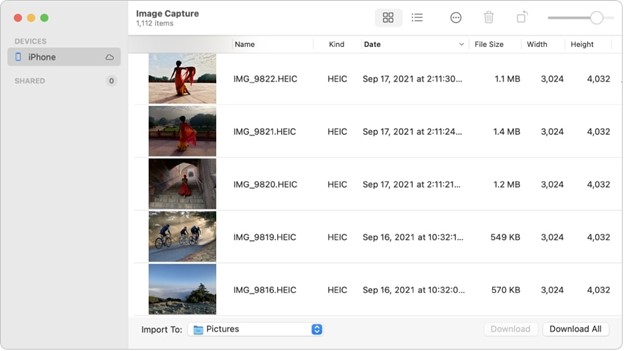
- Cochez les images que vous voulez transférer ou sélectionnez tout.
- Sélectionnez le dossier dans lequel vous voulez enregistrer que les images soient sauvegardées sur votre Mac. Sinon, vous pouvez créer un nouveau dossier, une nouvelle page web ou un nouveau fichier PDF pour stocker les images si vous voulez qu'elles soient stockées séparément de vos autres photos.
- Cliquez en bas de l'écran sur l'option Télécharger (si vous avez choisi des images) ou Télécharger tout (si vous voulez déplacer toutes les photos) pour déplacer les photos de votre téléphone Android vers le Mac.
Après l'importation des photos de votre téléphone Android vers le Mac, vous pouvez choisir de supprimer les images de votre appareil Android pour libérer de l'espace. Pour le faire, cliquez sur l'option Supprimer après importation dans la barre d'outils d'Image Capture.
Méthode 3 : Transférer des photos d'Android vers Mac en utilisant Android File Transfer
Développée par Google pour les appareils MacOS, Android File Transfer est une application qui permet de déplacer, d'importer et de télécharger des photos et des fichiers d'un système d'exploitation à l'autre. Android File Transfer est quelquefois compliqué à utiliser. Au cas où votre transfert de fichiers Android ne fonctionne pas, essayez les méthodes décrites dans l'autre article pour résoudre le problème.
Suivez ces étapes pour importer des photos d'Android vers Mac en utilisant Android File Transfer :
- Lancer Android File Transfer sur votre Mac. Vous pouvez télécharger l'application depuis votre App Store.
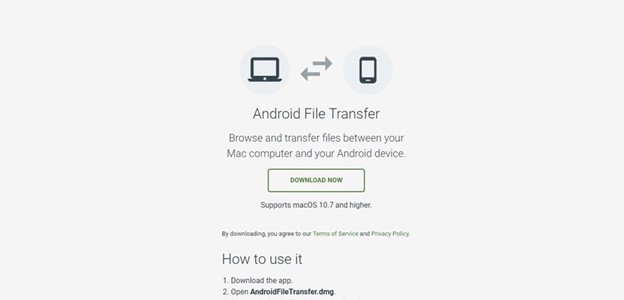
- Connectez votre téléphone au Mac via un câble USB et sélectionnez Transfert de fichiers dans les options Utiliser l'USB.
- Ouvrez les fichiers de votre téléphone Android et sélectionnez le dossier Photos. Le dossier DCIM contient les photos prises avec l'appareil photo Android.
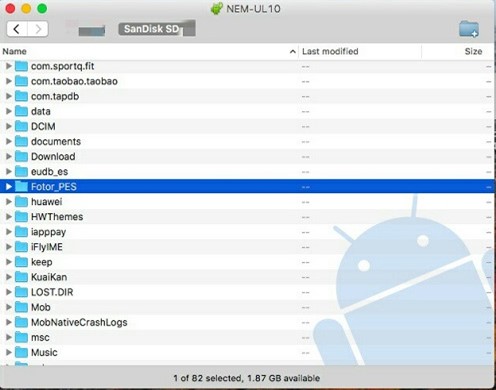
- Pour importer manuellement les photos de votre téléphone Android sur votre Mac, il vous suffit de les faire glisser et de les déposer. Vous pouvez aussi sélectionner plusieurs photos et transférer les photos sélectionnées sur votre Mac.
Méthode 4 : Importer des photos d'Android vers Mac avec iCloud
Vous pouvez en outre utiliser le service de stockage iCloud d'Apple pour importer des photos d'un appareil Android vers votre Mac. Cette méthode marche pour l'importation d'un petit nombre de photos, parce que vous devez déplacer manuellement les fichiers images un par un. Pour que cette méthode de transfert de photos fonctionne, vous devez également configurer iCloud sur votre Mac.
Suivez ce guide détaillé pour transférer des photos d'un appareil Android vers un Mac grâce à iCloud :
- Sur le navigateur de votre appareil Android, connectez-vous au site web iCloud en utilisant votre identifiant Apple et votre mot de passe.
- Depuis la page d'accueil d'iCloud, sélectionnez l'icône Photos, puis cliquez sur Télécharger.
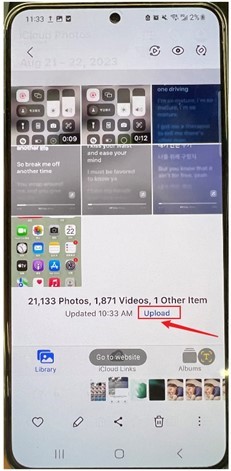
- Sélectionnez les photos que vous voulez importer sur votre Mac et cliquez sur Télécharger.
Dès lors qu'iCloud est configuré sur votre MacBook, n'importe quelle photo téléchargée sur iCloud à partir de votre appareil Android sera automatiquement synchronisée et mise à disposition sur votre Mac également. À défaut d'avoir configuré iCloud Photos, vous devrez vous connecter au site web d'iCloud via votre navigateur pour accéder aux photos.
Autres méthodes rapides pour transférer des photos d'un téléphone Android vers un Mac
Vous avez d'autres possibilités pour transférer quelques photos de votre téléphone Android vers votre Mac si vous ne voulez en transférer qu'un petit nombre. À l'aide d'applications de messagerie telles qu'Email, WhatsApp, Facebook Messenger et autres, vous pouvez importer des photos d'un téléphone Android vers un Mac.
Toutefois, l'opération peut prendre du temps, spécialement lorsque vous voulez transférer un grand nombre de photos ou l'ensemble de votre photothèque. De plus, la majorité des applications de messagerie telles que WhatsApp compressent la résolution de l'image et la taille du fichier afin d'assurer un transfert rapide.
Conclusion
Transférer et télécharger des photos de votre téléphone Android vers votre Mac peut s'avérer une tâche ardue, en raison de l'incompatibilité naturelle des deux appareils. En revanche, vous pouvez transférer facilement des photos entre votre téléphone Android et votre Mac en utilisant Wondershare MobileTrans ou toute autre méthode décrite dans cet article. Les méthodes ci-dessus vous seront utiles si vous souhaitez transférer des photos d'un téléphone Android vers votre Mac pour les conserver en toute sécurité ou optimiser l'espace de stockage de votre téléphone portable.
FAQ
-
Comment transférer des photos d'Android vers Mac sans fil ?
Avec des applis de messagerie comme WhatsApp et Facebook Messenger, vous pouvez envoyer des photos d'Android à Mac sans fil. Vous pouvez aussi importer des photos de votre téléphone Android sur votre Mac au moyen d'iCloud et d'applications de transfert de fichiers tierces. -
Y a-t-il un logiciel utile pour transférer des fichiers d'Android vers Mac ?
Wondershare MobileTrans est un logiciel utile qui peut vous aider à transférer des photos et d'autres types de fichiers de votre téléphone Android vers un Mac en quelques minutes seulement.




